谷歌地图位置共享不更新的 10 个修复
已发表: 2022-11-14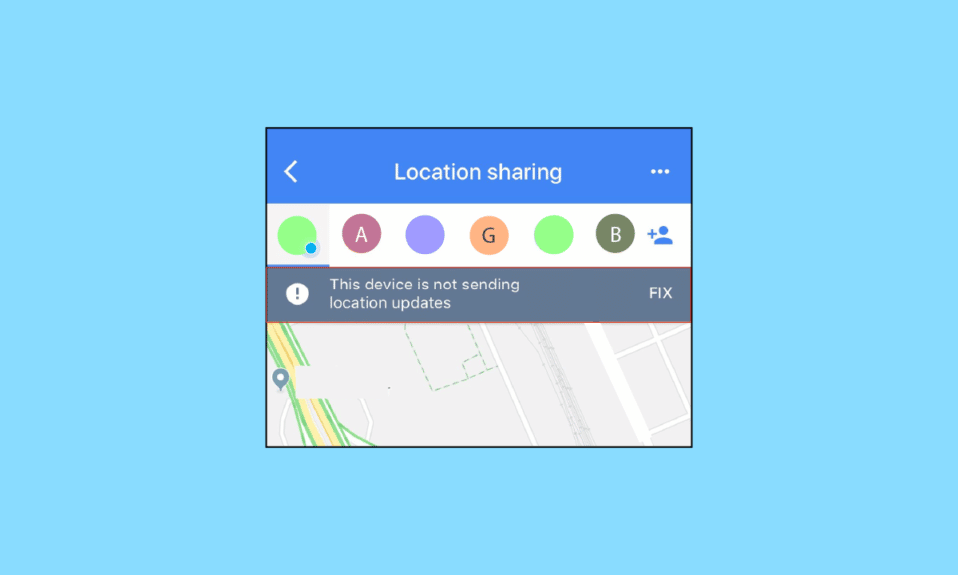
Goggle 地图功能于 2008 年首次在 Android 上发布。 这个应用程序已经成为几乎每个人的应用程序库中的中流砥柱。 Goggle 地图使 iOS 和 Android 用户都能找到步行、自行车、火车、公共汽车和汽车的最佳旅行路线,它已成为现代旅行必不可少的。 谷歌推出的另一个最受欢迎的功能是位置共享功能。 该功能于 2017 年发布,允许用户在地图上分享他们的实时准确位置,由气球图钉指示。 只要用户愿意,他们就可以分享他们的位置,时间选项可以从 15 分钟到无限期。 通过谷歌地图,用户可以选择只与某些人分享他们的位置,以保证他们在旅行时的安全,并使会面变得更加容易。 通过本文,我们将尝试通过向您推荐一些快速方法来解决 Google 地图位置共享不更新的问题。
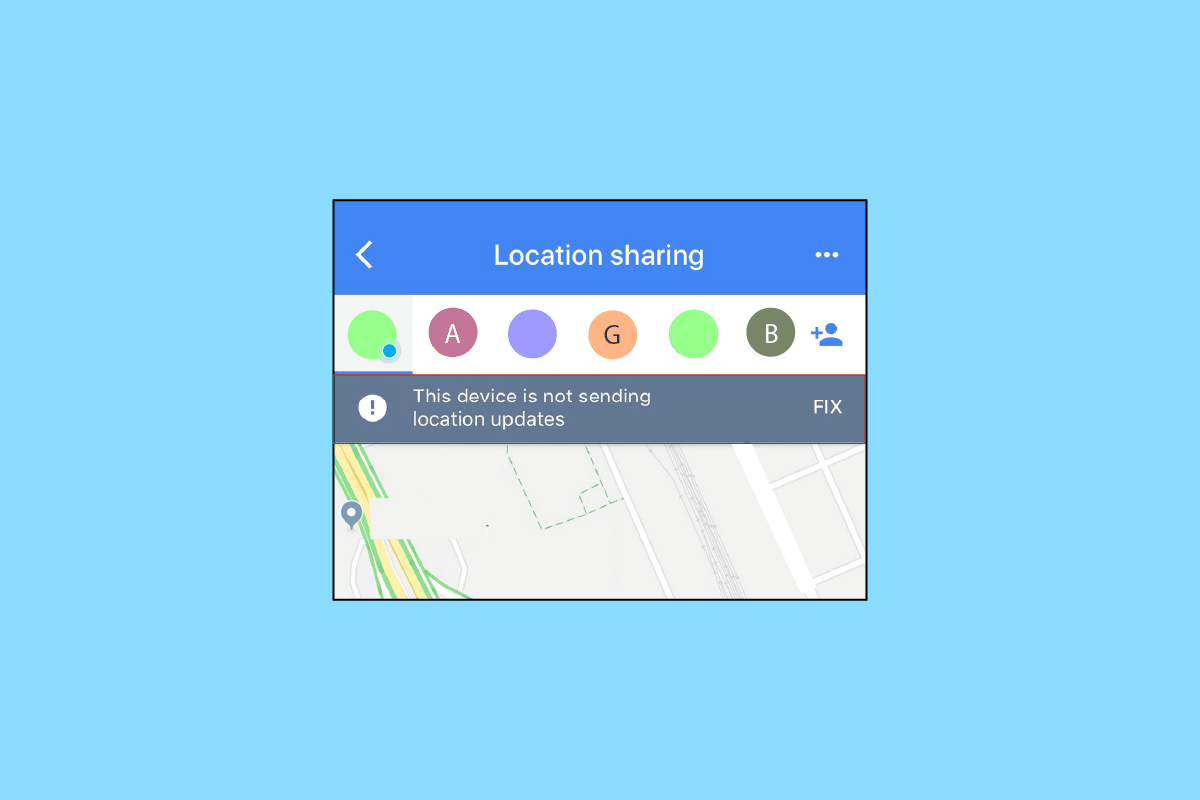
内容
- 如何修复谷歌地图位置共享不更新问题
- 方法 1:排除网络连接故障
- 方法 2:简单地重启设备
- 方法 3:更新 Google 地图
- 方法 4:允许位置权限
- 方法 5:更正日期和时间设置
- 方法 6:关闭仅 Wi-Fi 选项
- 方法 7:校准谷歌地图
- 方法 8:清除应用程序缓存
- 方法九:清除本地数据
- 方法 10:重新安装 Google 地图应用
如何修复谷歌地图位置共享不更新问题
您可能想知道为什么您的 Google 地图在驾车时不更新位置或 Google 地图位置共享无法刷新,这可能有很多原因。 在这里,我们将提到一些快速的方法,您可以通过这些方法解决使用 Goggle Maps 时出现的所有问题。
注意:由于 Android 智能手机没有相同的设置,并且这些设置因品牌而异,因此下面提到的步骤可能与您的设备略有不同。 我们展示了Honor Play智能手机的以下步骤。
方法 1:排除网络连接故障
首先也是最重要的是,您需要确保拥有稳定的互联网或数据连接。 如果您的互联网连接状况不佳,将无法加载 Goggle 地图。 确保关闭互联网连接,然后重新启动手机。 再次打开互联网连接,看看定位服务的准确性是否有所提高。 谷歌地图离线选项也可用,您只需要下载它。 您必须在有互联网连接的情况下下载它,但可以在没有互联网的情况下使用离线版本。 查看我们有关终极智能手机故障排除指南的文章,以解决您的互联网连接问题。

方法 2:简单地重启设备
如果出现任何技术问题,总是保存以重新启动您的设备。 重新启动您的设备将刷新您的 RAM,重新启动进程,并清理临时文件。 这个简单的解决方案已帮助许多用户摆脱了设备中的问题。 如果问题仍未解决,您可以继续使用其他方法,也许这可以解决您的问题。 按照我们关于如何重新启动或重启您的 Android 手机的文章进行操作。
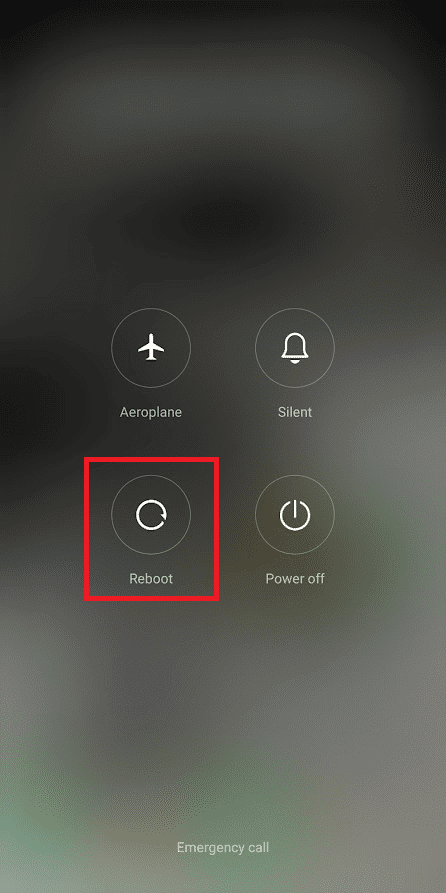
另请阅读:修复 Google 地图无法在 Android 上运行的问题
方法 3:更新 Google 地图
该应用程序的过时版本也可能导致谷歌地图位置共享不更新问题。 由于版本过时而缺失的功能通常会导致性能问题。 因此,您应该确保您拥有应用程序的更新版本,以免遇到此类问题。 要更新应用程序,解决谷歌位置共享不更新的问题,请按照以下步骤操作:
1. 在您的Android手机上打开Play 商店。
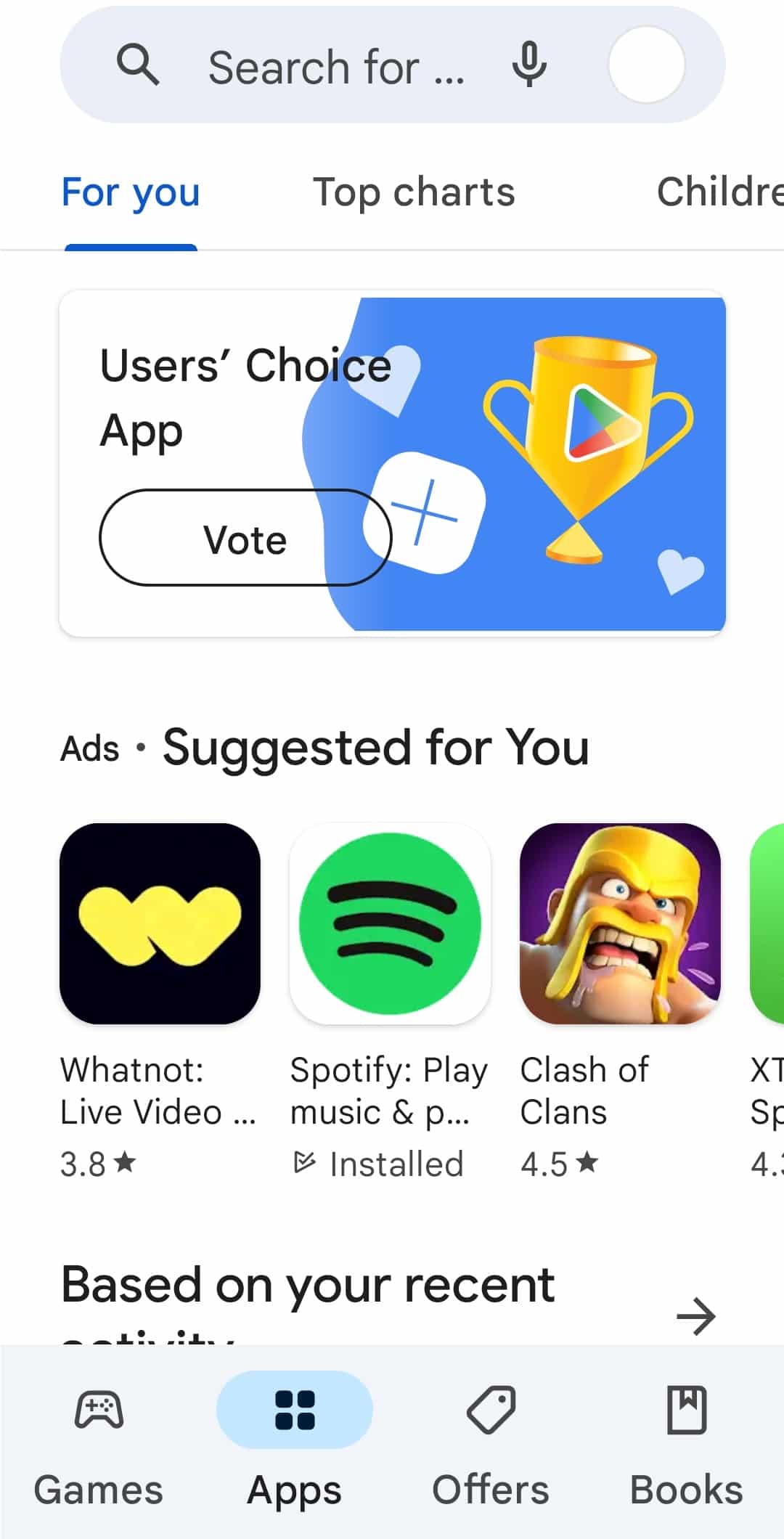
2. 输入谷歌地图。 如果您可能正在运行旧版本的应用程序,它将显示更新选项。
3. 点击更新。
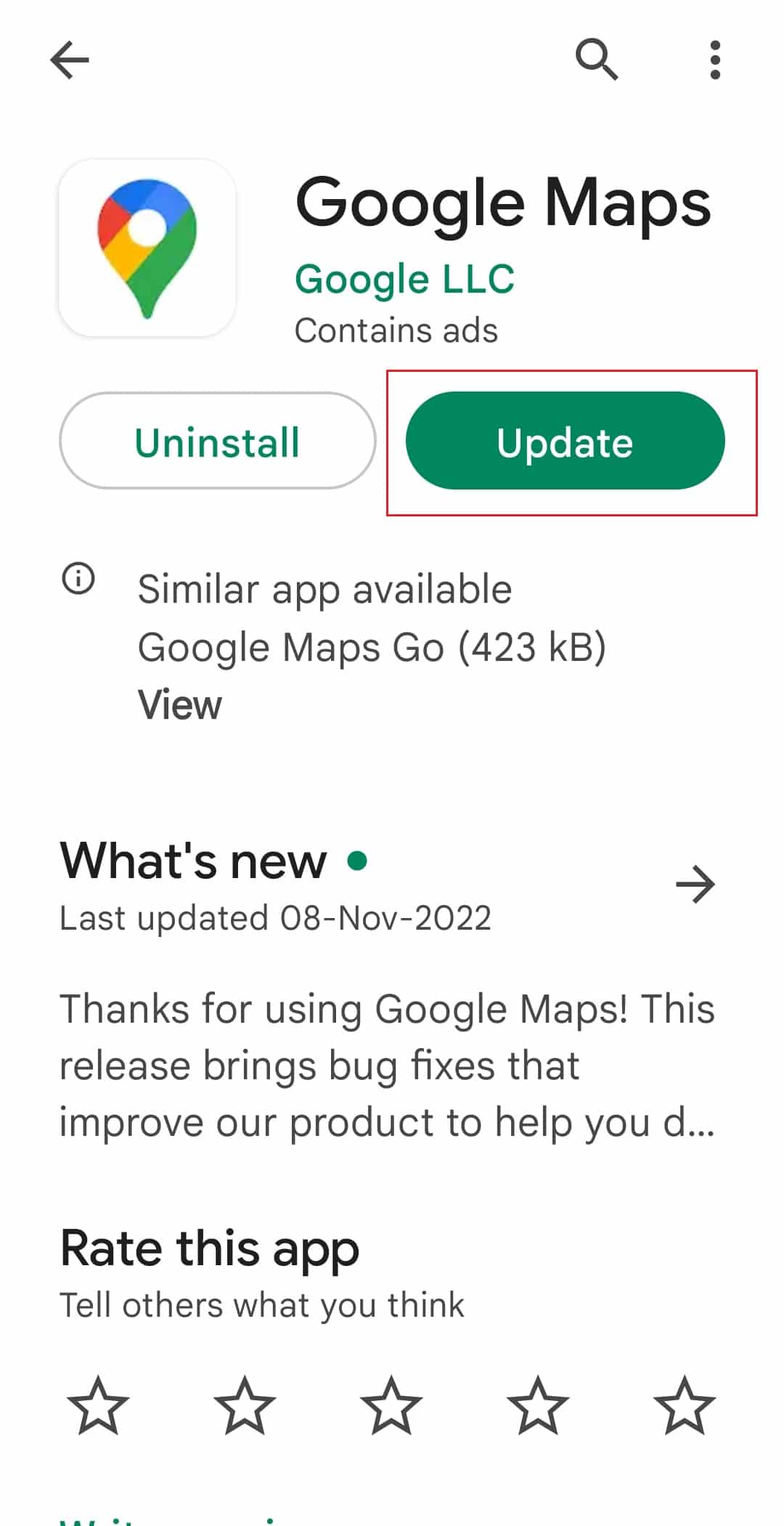
4. 更新完成后,点击同一屏幕上的打开。
Google Map 现在必须运行得更快、更高效。
方法 4:允许位置权限
涵盖基础知识总是好的。 有时,您的手机设置可能会阻止 Goggle Maps 检索您的当前位置。 因此,请确保您允许 Google 地图使用您的当前位置。 以下是您可以打开位置权限以修复 Google 地图在驾驶时不更新位置的步骤。
1. 打开Android设备上的“设置”应用程序。
2. 单击应用程序设置。

3. 在这里,导航到您设备上安装的应用程序列表。
4. 打开谷歌地图应用信息。
5. 在这里,点击权限设置。
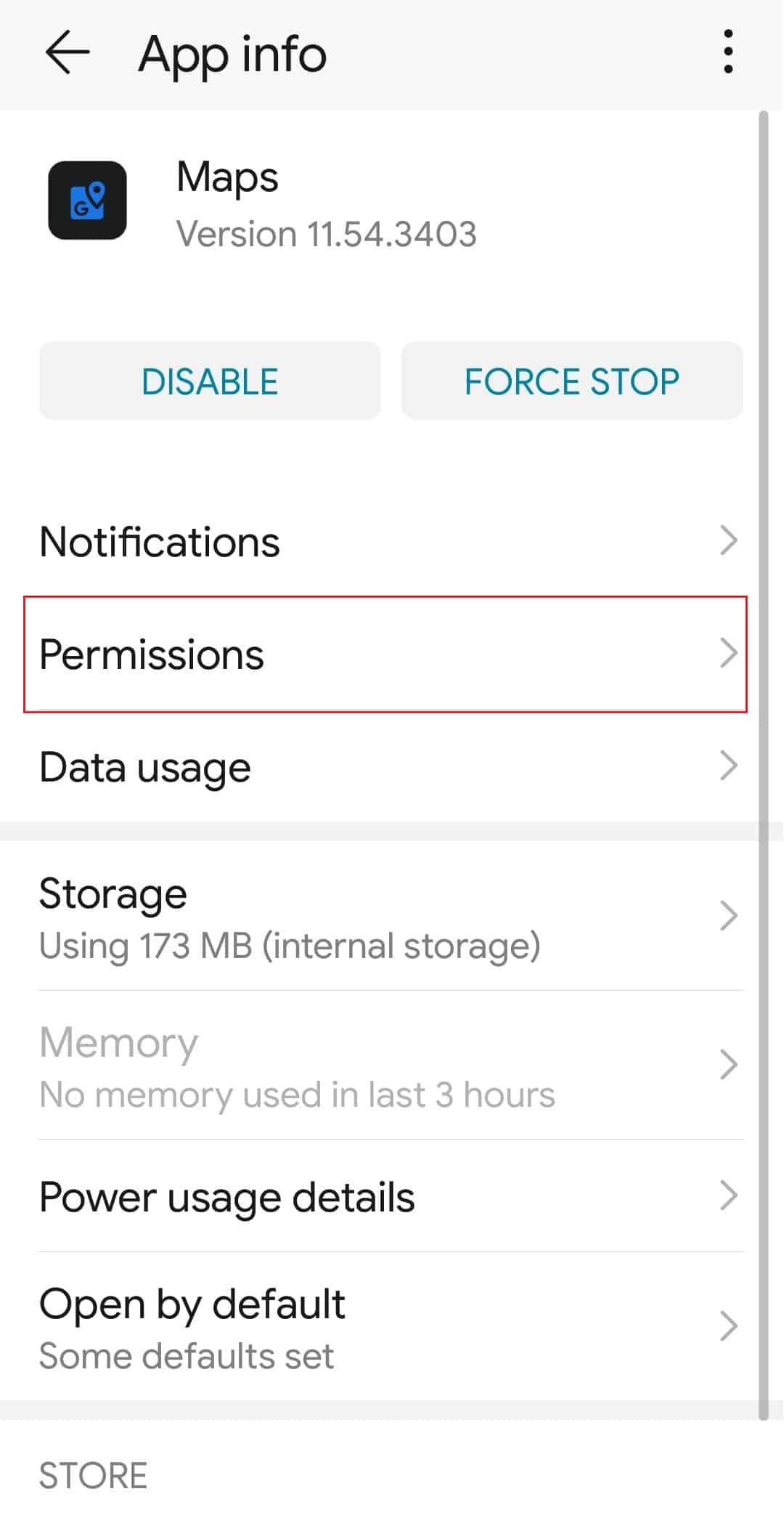
6. 接下来,打开位置权限以允许 Google 地图访问您的位置。
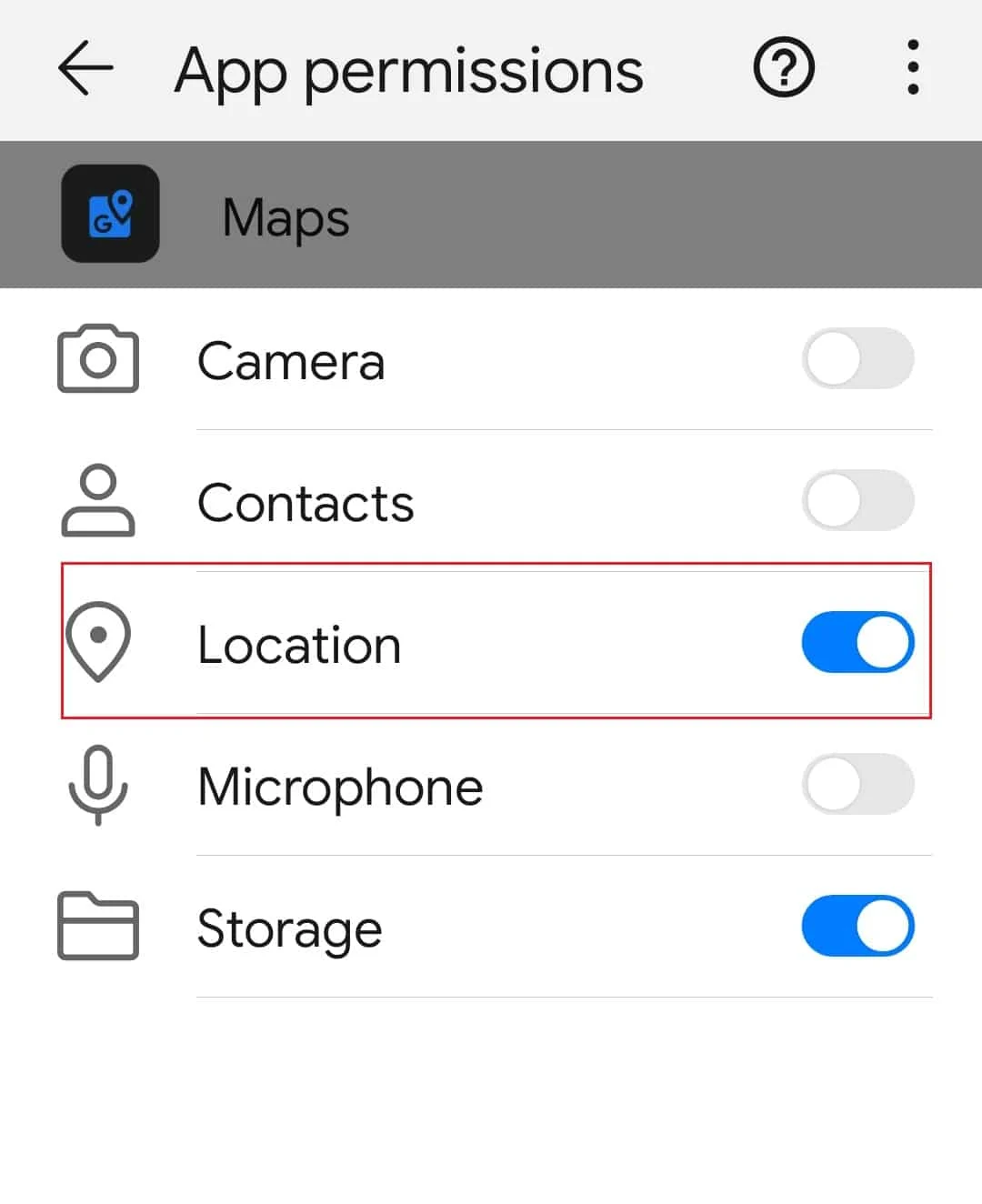
另请阅读:如何提高 Android 上的 GPS 精度
方法 5:更正日期和时间设置
虽然检查似乎并不重要,但如果您的时间和日期设置正确,这对 GPS 来说会有很大的不同,因为它会被纳入精确定位您的位置的计算中。 为了安全起见,只需轻松地将日期和时间设置为自动即可。 请按照以下提到的步骤解决 Google 地图位置共享不更新的问题:
1. 在您的设备上启动设置应用程序。
2. 搜索并点击日期和时间选项。
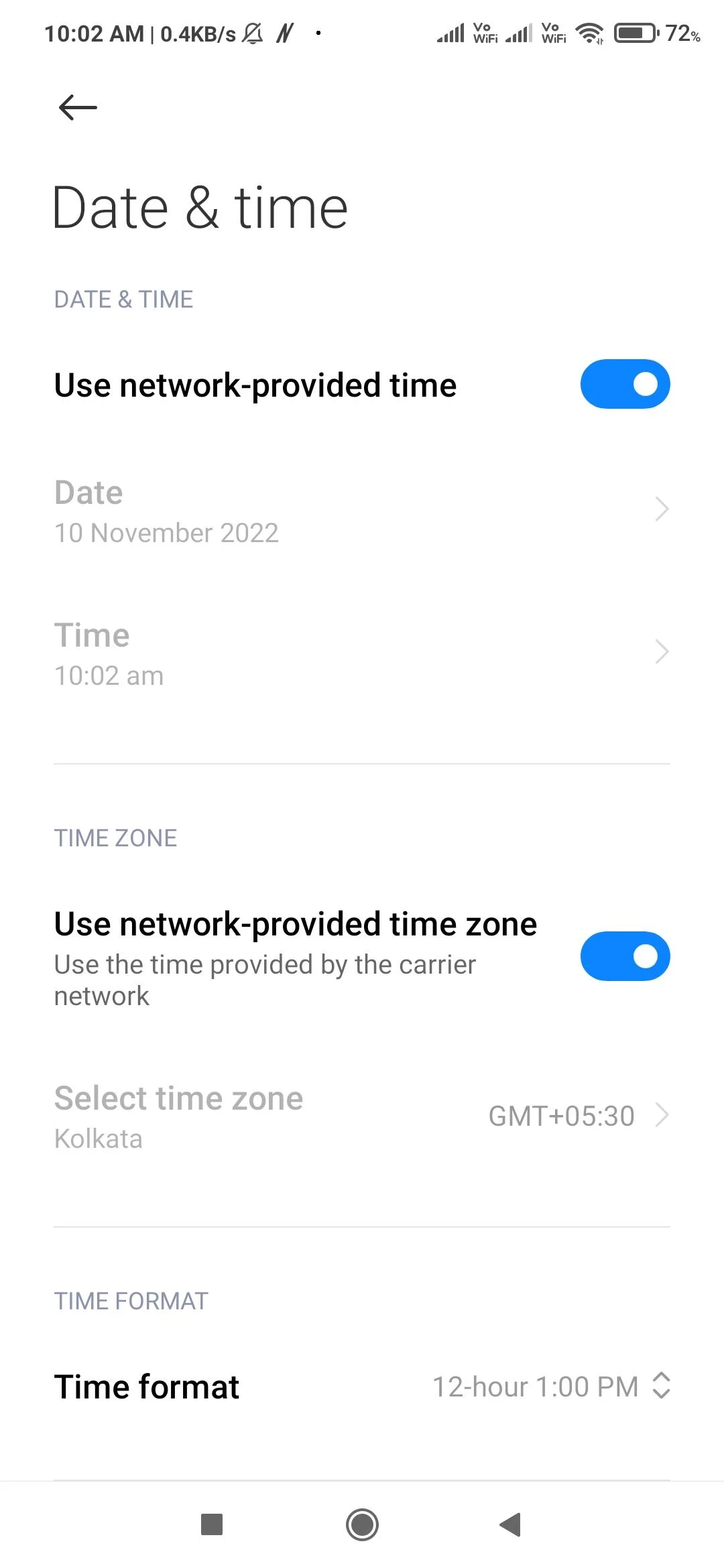
3. 现在,点击自动日期和时间和自动时区。
方法 6:关闭仅 Wi-Fi 选项
如果您遇到 Google 地图无法更新您的地图数据的问题,可能是您在应用程序中启用了仅 Wi-Fi 选项。 当您启用此选项时,地图将仅在您连接到 Wi-Fi 网络时下载新信息。 当您使用移动数据时,不会更新任何内容。 您可以按照以下步骤修复 Google 地图在驾驶时不更新位置的问题。
1. 在您的Android手机上打开Google 地图。

2. 从右上角的个人资料图片中选择设置。
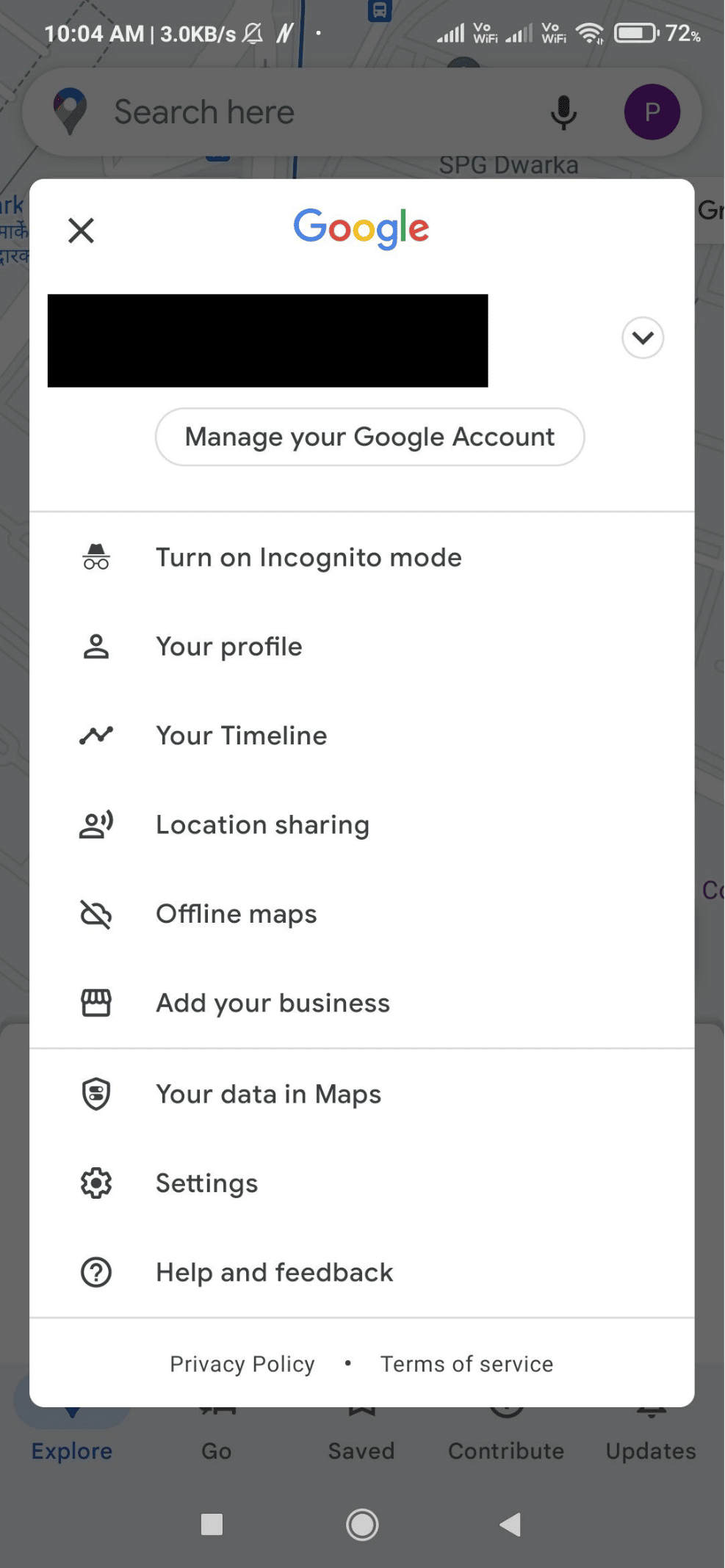
3. 关闭设置菜单中的仅 Wi-Fi选项。
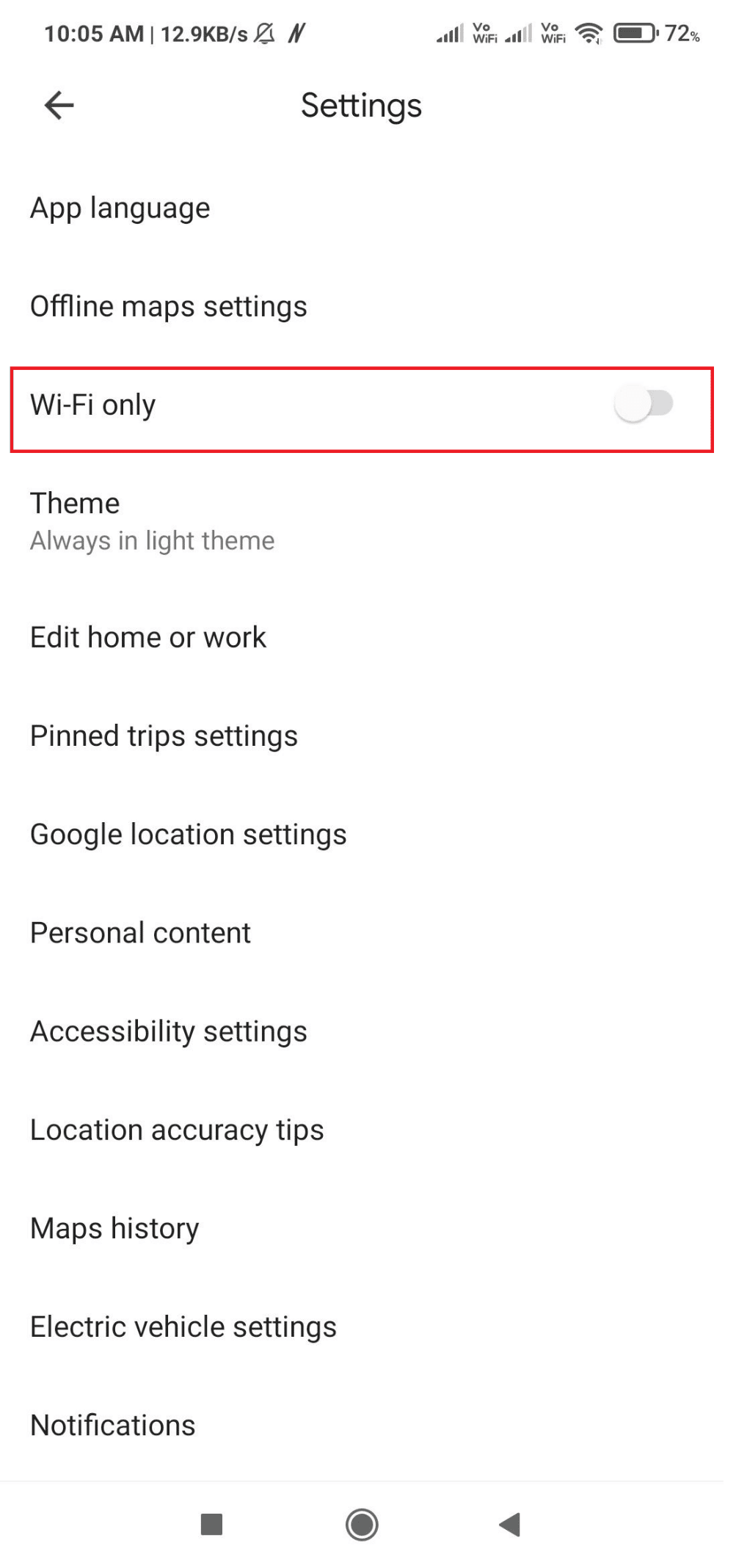
4. 关闭设置后返回主地图屏幕。
另请阅读:如何在 Google 地图上查看路况
方法 7:校准谷歌地图
在 Google 地图中,您的位置由蓝点表示。 如果这个点的光束太宽,地图可能难以精确定位您的位置。 要解决此问题,请重新校准您手机的 Google 地图应用。 您可以通过执行以下操作来完成此操作:
1. 在您的Android设备上,启动Google 地图应用程序。
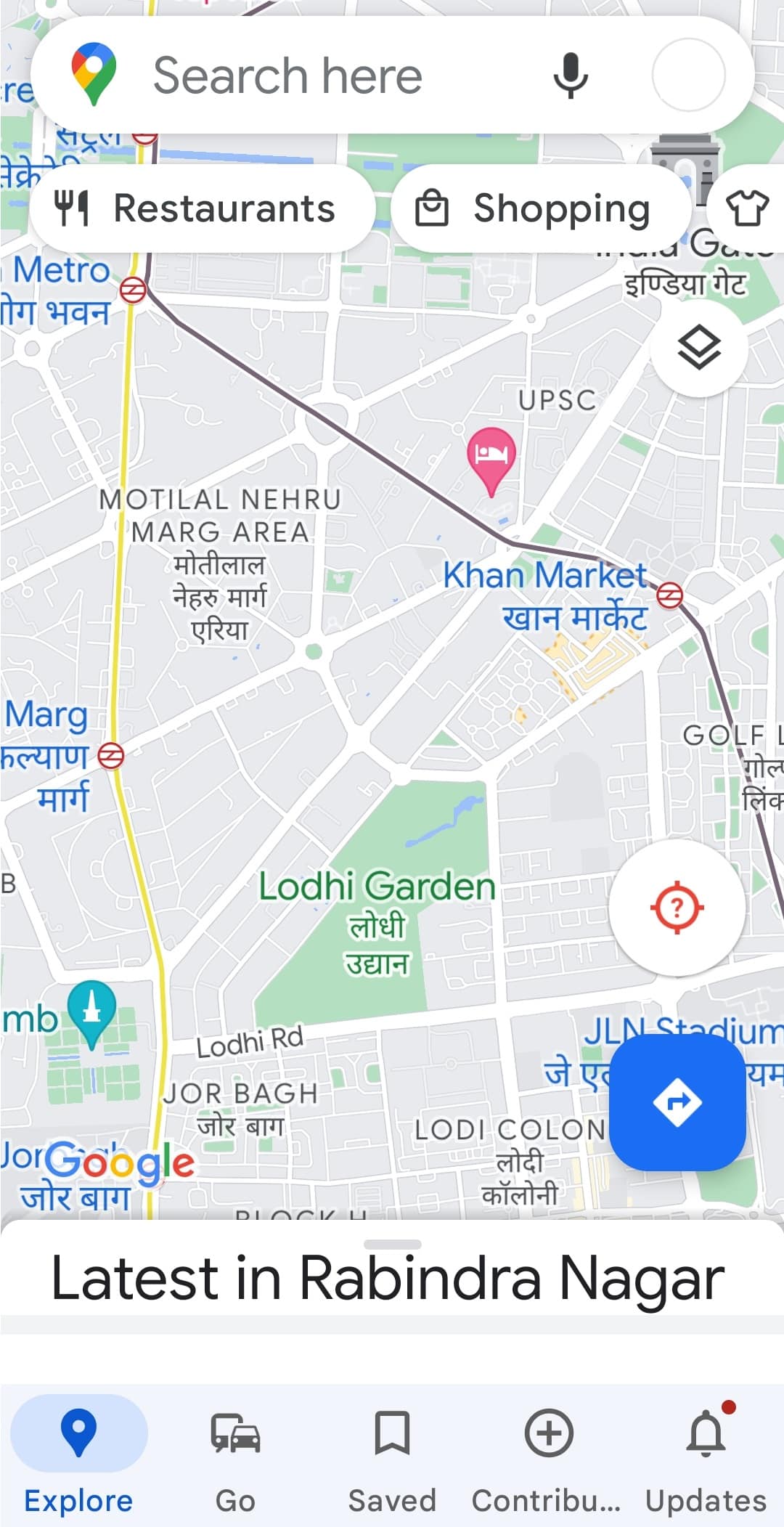
2. 将手机向数字八的方向移动。 重复几次。
方法 8:清除应用程序缓存
谷歌地图位置也可能由于缓存而出现。 如果您很长时间没有清除 Google 地图缓存,那么缓存过多也会导致 Google 定位问题。 清除它并不复杂。 您可以按照下面提到的步骤通过清除缓存来使 Google 地图位置共享不更新:
1. 转到您的智能手机设置应用程序。
2. 点击应用程序设置。

3. 查找并点按地图。
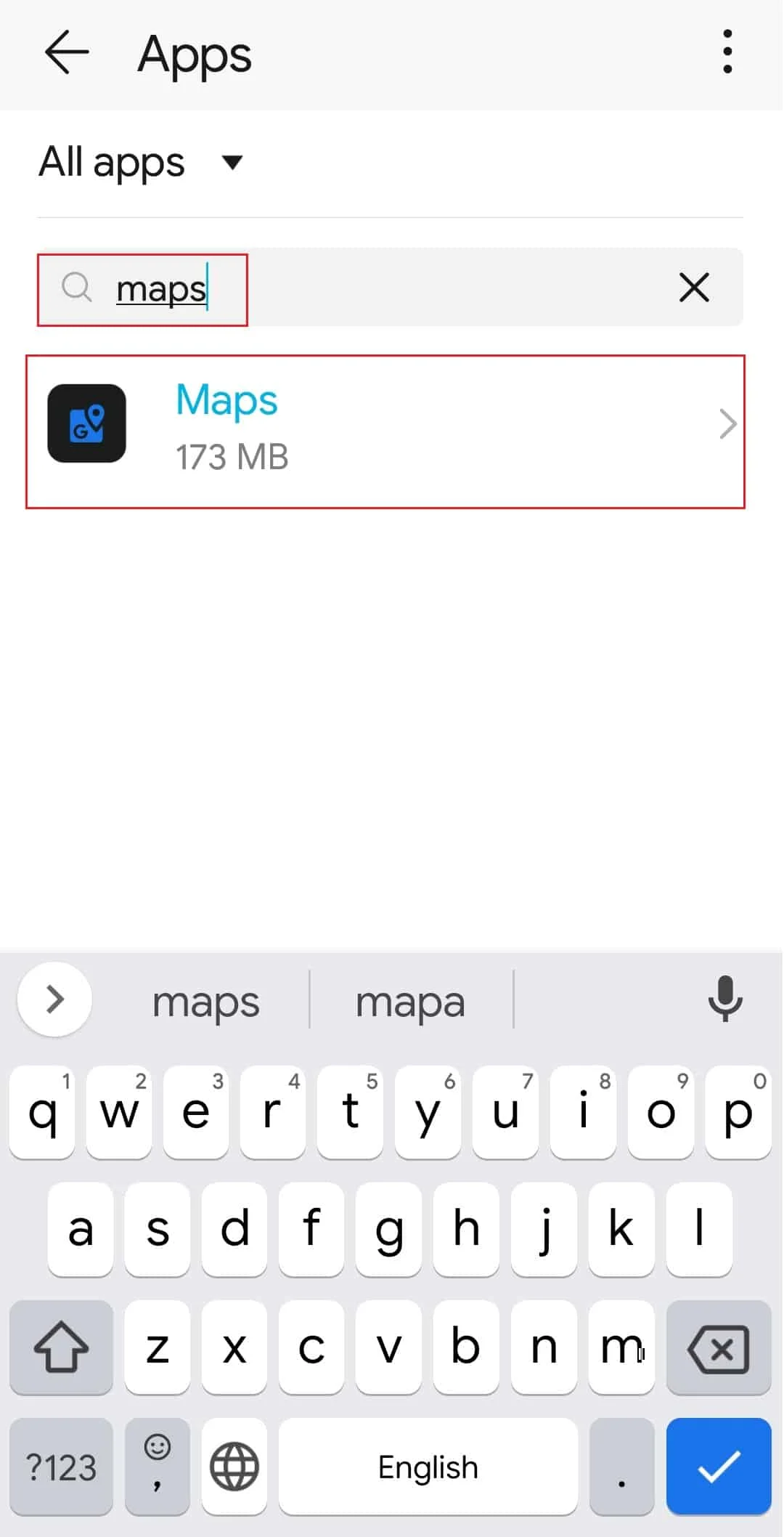
4.如图所示点击存储设置。
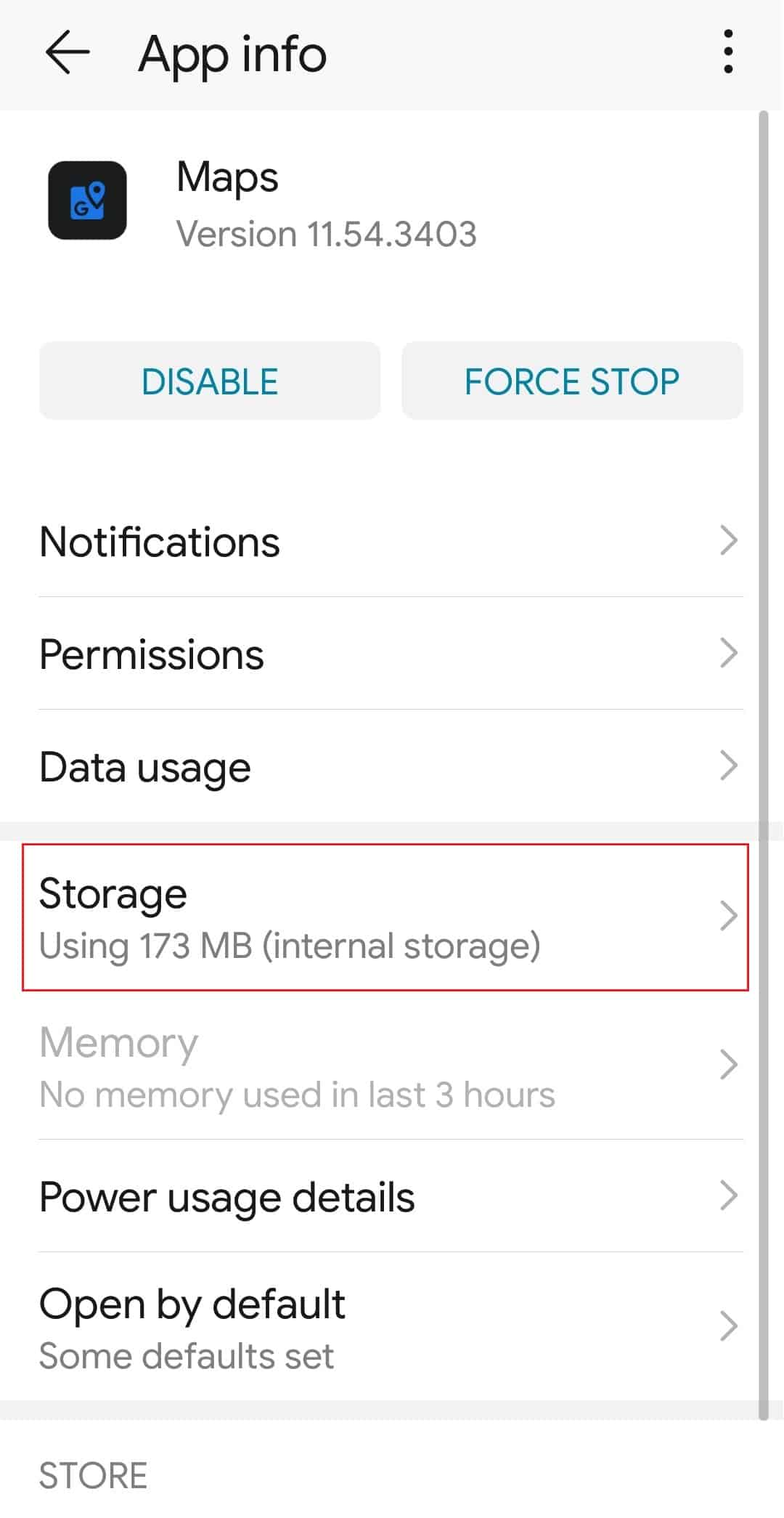
5. 最后,点击清除缓存。
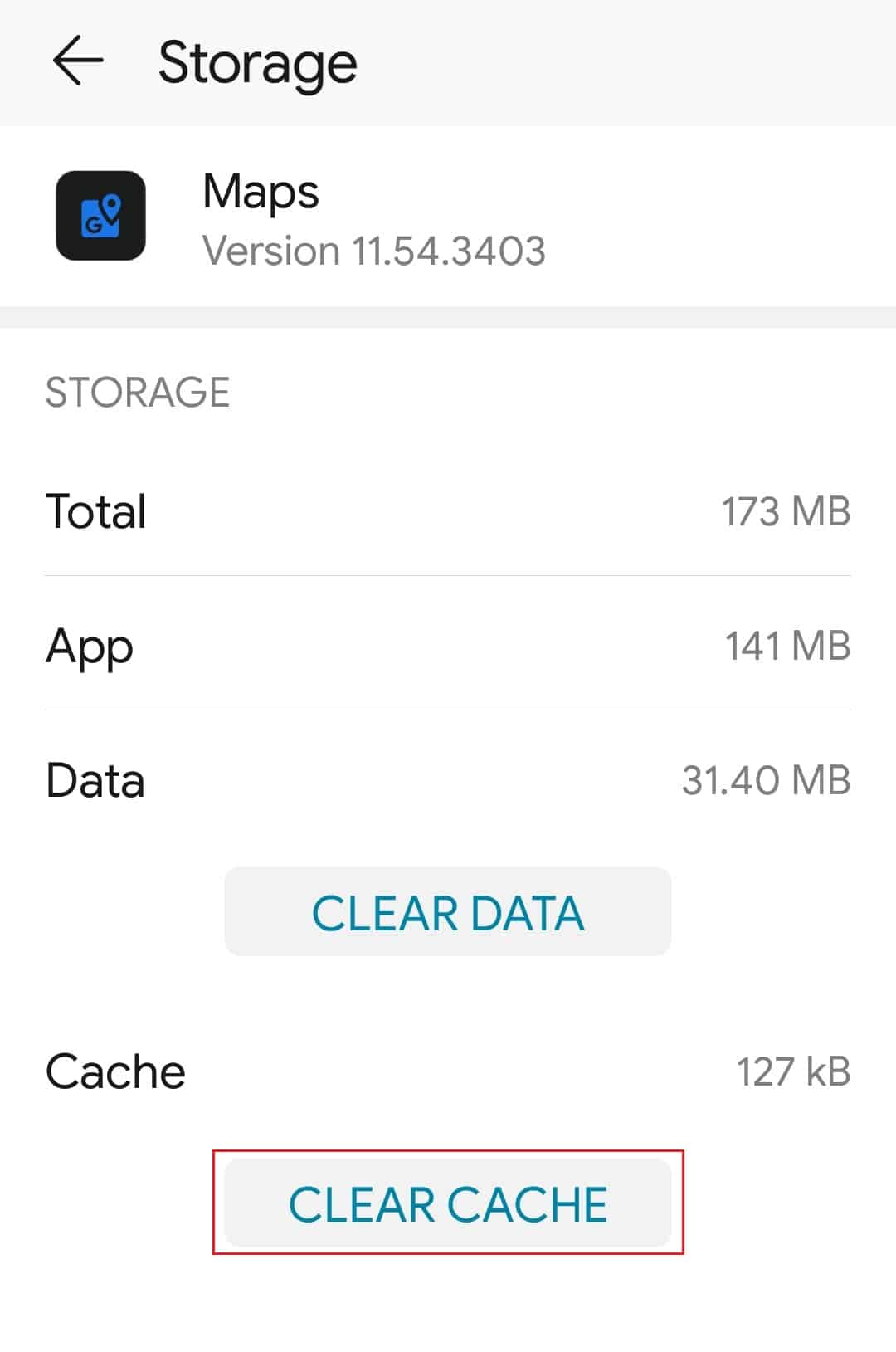
方法九:清除本地数据
您可以尝试的下一件事是从 Google 地图中清除本地数据。 这样,您将重置该应用程序,以便它可以再次加载。 您不必担心您的数据,因为 Google Mops 中的所有内容都是基于在线的。 下载的离线地图是一个明显的例外。 从应用程序中清除数据后,再次打开它并尝试共享您的位置。 您可以按照以下步骤清除本地数据:
1. 如方法 8所示导航到Google 地图存储设置。
2.点击清除数据选项
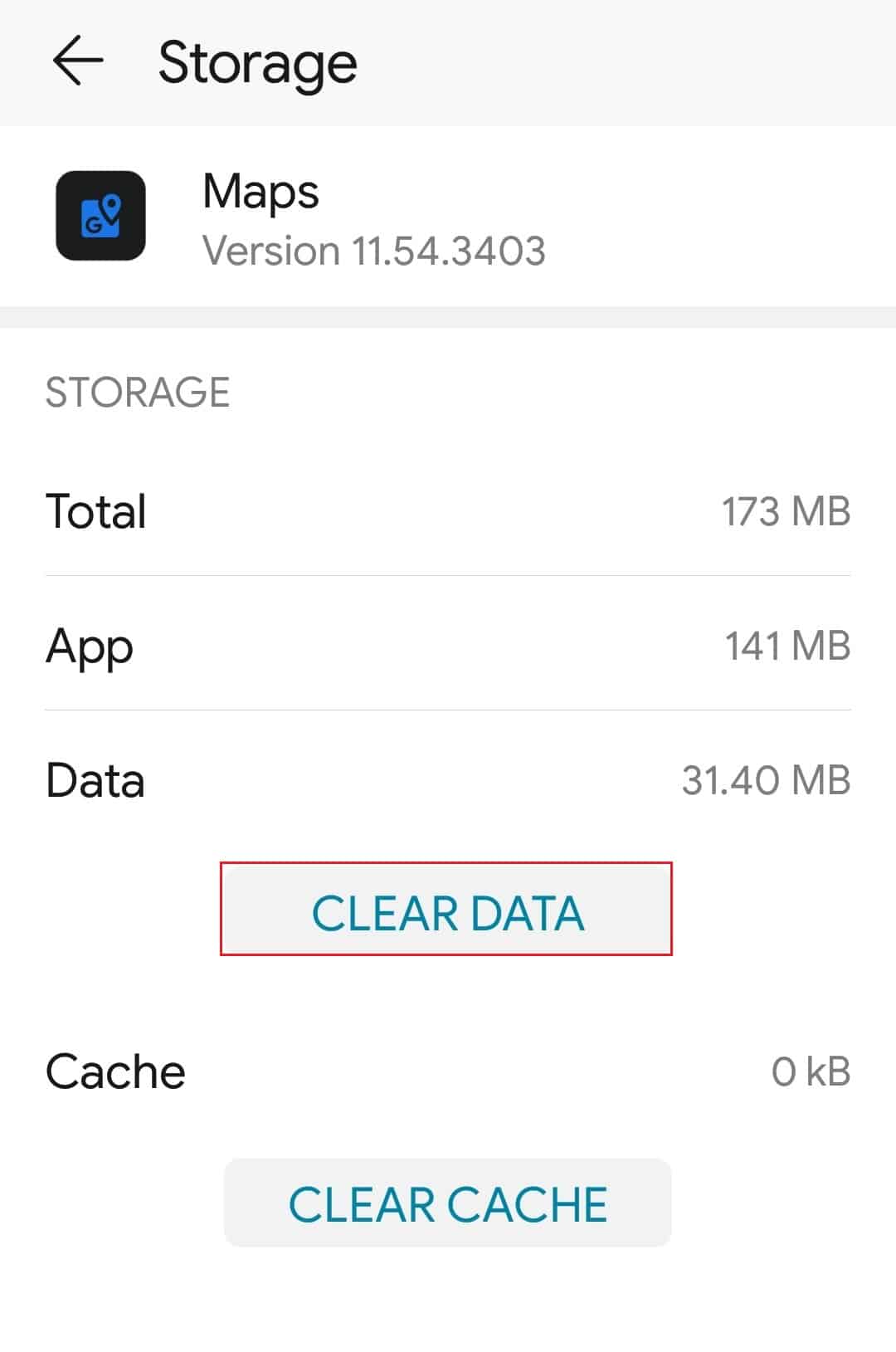
3. 最后,重启您的设备,打开谷歌地图,检查是否有改进。
另请阅读:修复慢速 Google 地图的 7 种方法
方法 10:重新安装 Google 地图应用
如果您在驾车时仍然遇到谷歌地图未更新位置或谷歌地图位置共享无法刷新的情况,那么您需要卸载并重新安装该应用。 按照以下提到的步骤从 Google Play 商店重新安装应用程序以解决问题。
1. 在您的智能手机中打开Google Play 商店。
2. 点击个人资料图标。
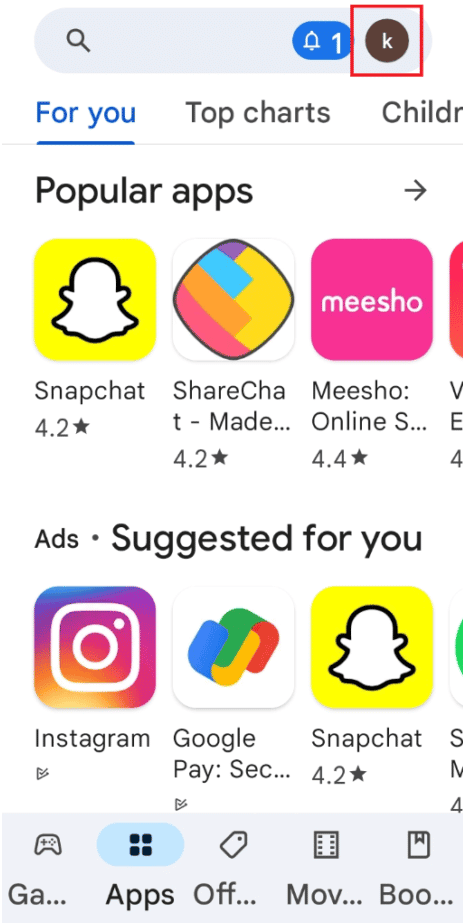
3. 然后,选择管理应用程序和设备。
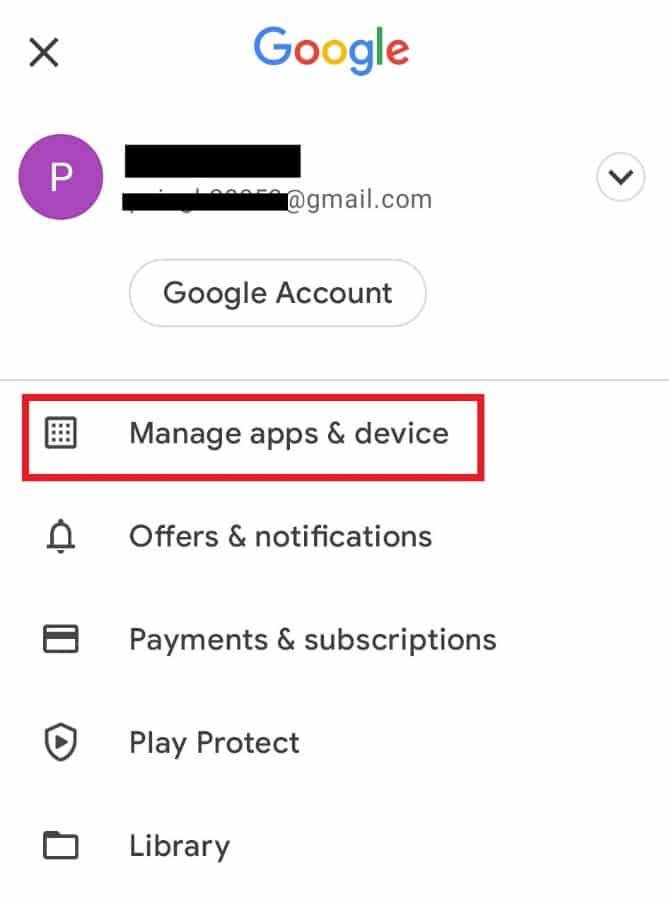
4. 移至“管理”选项卡,勾选Google 地图应用,然后点击顶部的垃圾桶图标。
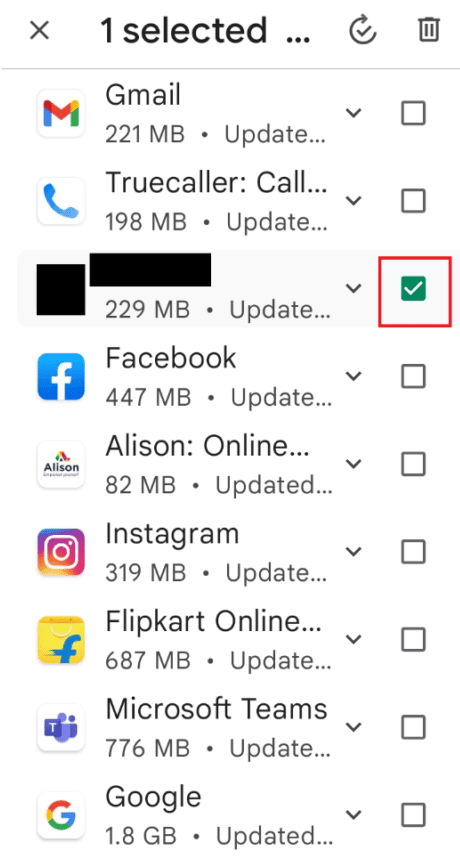
5.在这里,选择卸载按钮并等待应用程序被卸载。
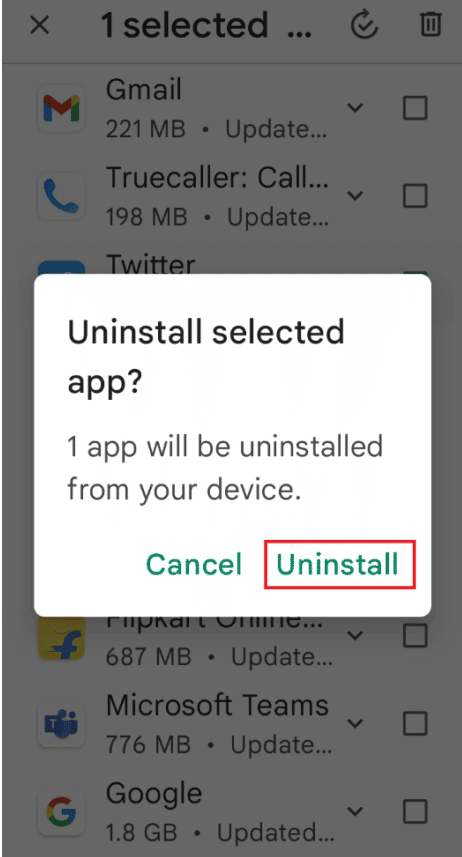
6. 然后,搜索谷歌地图应用程序。
7. 最后,点击安装选项重新安装谷歌地图应用程序。
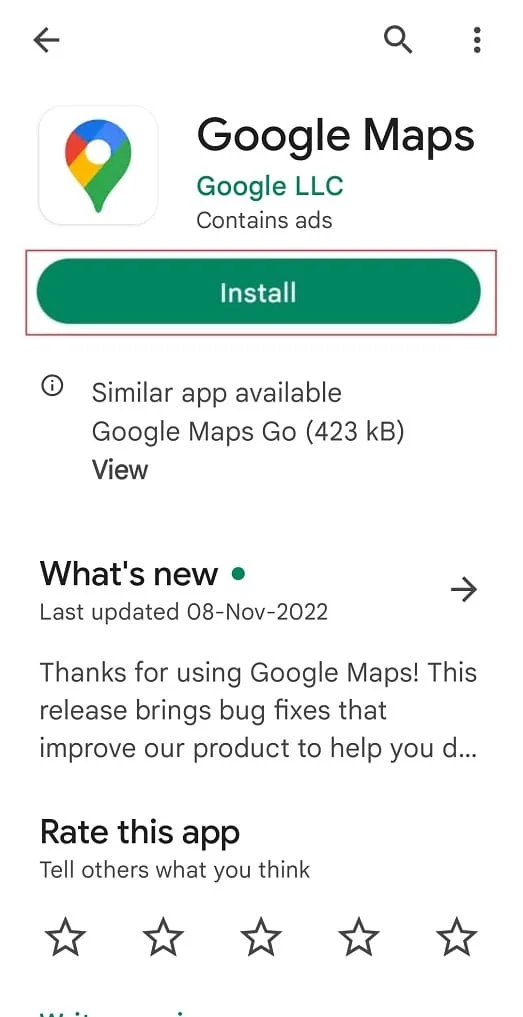
常见问题 (FAQ)
Q1。 为什么某人的位置没有在 Google 地图上更新?
答。 Google 地图位置共享未更新的问题可能有多种原因。 首先,您过度活跃的互联网连接可能是问题的根源。
如果您的互联网工作正常,则问题很可能出在您的位置设置上。 另一种可能是您手机中的软件问题导致 iPhone 上的 Google 地图共享位置无法更新。
Q2。 为什么某人的共享位置没有更新?
答。 要分享您的当前位置,您必须勾选并启用最基本的设置,定位服务。 除非您启用手机的定位服务,否则您的Android设备或iPhone不会共享您的当前位置。
Q3. 为什么某人的位置没有在 iPhone 上更新?
答。 这个问题可能有很多原因要详细了解它们,您可以阅读上述原因以了解这些问题的快速修复。
推荐的:
- 如何在没有用户名的情况下在 OnlyFans 上找到某人
- 修复 Android 无命令错误
- 按名称和位置搜索 Instagram 用户的十大方法
- 如何下载适用于 Windows 11 的 Google 地图
与任何其他应用程序一样,谷歌地图时不时会出现问题。 但是,这些问题不应阻止您使用该应用程序。 如果您遇到Google 地图位置共享问题而不更新上述方法之一应该可以帮助您解决问题。
